Windows Sunucu Etkinleştirme Hatasını Düzeltin 0xc004f069
Bu yazımızda Windows Server Aktivasyon Hatası 0xc004f069(Windows Server Activation Error 0xc004f069) için olası çözümleri tartışacağız . Windows 10'da(Windows 10) ürün anahtarını yüklemeye veya değiştirmeye çalıştığınızda Windows, 0xc004f069 hata kodunu görüntüler . Ekranda hata mesajı görüntülendiğinde, ürün anahtarını yükleyemezsiniz. Burada, lisans anahtarını Windows Server Standard(Windows Server Standard) ve Değerlendirme(Evaluation) sürümlerine yükleme yöntemini göreceğiz .
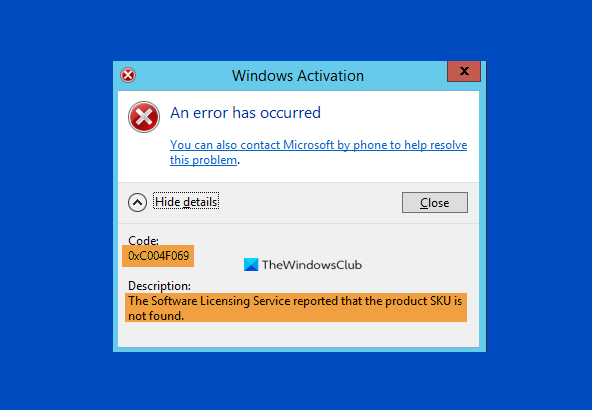
Error Code 0xc004f069, The Software Licensing Service reported that the product SKU is not found
Değerlendirme sunucusu sürümünüz varsa, etkinleştirmek için doğrudan VLSC MAK anahtarı veya Retailslmgr /ipk ile komutu kullanamazsınız .
Windows Sunucu Etkinleştirme Hatası 0xc004f069(Server Activation Error 0xc004f069)
Windows Server etkinleştirme hata kodu 0xc004f069'u düzeltme adımlarını görelim.
1] Windows Server'da oturum açın.
2] “ Başlat(Start) ” menüsüne sağ tıklayın ve “ Ayarlar(Settings) ” uygulamasını açmak için “ Ayarlar(Settings) ”ı seçin . Şimdi, “ Sistem(System) ” seçeneğine tıklayın.
3] Şimdi, Windows'un(Windows) hangi sürümüne sahip olduğunuzu görmek için sol paneli aşağı kaydırın ve “ Hakkında(About) ” bölümünü seçin .
4] Windows Server Standard sürümünüz varsa, bilgisayarınızı yeniden başlatmanız gerekmez.
5] GUI'yi etkinleştirmek için kullanırsanız, ekranda bir hata mesajı alabilirsiniz. Yani, kullanmayın.
6] “ Yönetici modu ”nda “ (Administrator mode)Komut İstemi(Command Prompt) ” veya “ PowerShell ”i çalıştırın ve aşağıdaki komutu yazın ve “ Enter ” düğmesine basın.
slmgr /ipk your_product_key
7] Ekranınızda “ Yüklenen ürün anahtarı başarıyla yüklendi(Installed product key successfully) ” mesajını görüntüleyen bir açılır pencere belirecektir . Tamam'ı tıklayın.
8] Şimdi, lisans anahtarını etkinleştirmeniz gerekiyor. Bunun için aşağıdaki komutu yazıp “ Enter ” butonuna basınız.
slmgr /ato
9] Ekranınızda “ Windows Etkinleştiriliyor, Sunucu Standardı sürümü… Ürün başarıyla etkinleştirildi(Activating Windows, Server Standard edition… Product activated successfully) ” mesajıyla birlikte bir açılır pencere belirecektir . Şimdi, Tamam'ı tıklayın.
Yukarıda listelenen adımları izleyerek Windows sunucunuzu yeniden başlatmadan etkinleştirebilirsiniz.
Şimdi, değerlendirme sürümü için Windows Server Etkinleştirme(Windows Server Activation) hata kodu 0xc004f069'u düzeltme adımlarını listeliyoruz. Bunun için değerlendirme sürümünü Standart(Standard) sürüme dönüştürmeniz gerekir. Değerlendirme sürümünü standart veya veri merkezi sürümüne dönüştürmek için perakende ürün anahtarını ve DISM komutunu kullanmanız gerekir. (DISM)Lütfen(Please) aşağıda listelenen adımları izleyin:
1] Aşağıdaki komutu cmd istemine yazın(Type) ve “ Giriş(Enter) ” düğmesine basın.
DISM /Online /Set-Edition:ServerStandard /ProductKey:12345-12345-12345-12345-12345 /AcceptEula
Sürümü Datacenter(Datacenter) sürümüne dönüştürmek için aşağıdaki komutu yazın ve “ Enter ” düğmesine basın:
DISM /Online /Set-Edition:ServerDatacenter /ProductKey:12345-12345-12345-12345-12345 /AcceptEula
2] Komutun yürütülmesinden sonra sistem sizden bilgisayarı yeniden başlatmanızı isteyecektir. Yeniden başlatmak için klavyenizdeki “ Y ” düğmesine basın. (Y)Yeniden başlatmanın ardından lisansınız güncellenecektir.
Perakende anahtarınız değil de VLC MAK(VLC MAK) lisans anahtarınız varsa , sunucunuzu etkinleştirmek için aşağıda listelenen adımları izlemeniz gerekir.
1] Yeniden başlattıktan sonra sunucunuza giriş yapın ve komut istemini veya (Login)PowerShell'i(PowerShell) yönetici olarak başlatın ve aşağıdaki komutu yazın ve “ Enter ” tuşuna basın:
slmgr /ipk 12345-12345-12345-12345-12345
Burada VLSC MAK(VLSC MAK) anahtarınızı kullanmanız gerekir .
2] Ekranda “ Ürün anahtarı başarıyla yüklendi(Installed product key successfully) ” mesajıyla birlikte yeni bir pencere belirecektir . Tamam'ı tıklayın.
3] Şimdi, lisans anahtarını etkinleştirmeniz gerekiyor. Bunun için aşağıdaki komutu yazıp “ Enter ” butonuna basınız.
slmgr /ato
4] Ekranınızda “ Windows Etkinleştiriliyor, Sunucu Standardı sürümü(Activating Windows, Server Standard edition. Product activated successfully) ” mesajıyla birlikte bir açılır pencere belirecektir . Ürün başarıyla etkinleştirildi .” Tamam'ı tıklayın.
Bu adımlardan sonra sunucunuz aktif hale gelecektir.
Makalenin Windows(Windows) sunucu etkinleştirme hatası 0xc004f069 sorununuzu çözeceğini umuyoruz. Çözmezse, Windows 10'u Telefonla Etkinleştirmeyi deneyebilirsiniz .
Size yardımcı olacak ilgili bağlantılar:(Related links that will help you:)
- MAK Etkinleştirme hatalarını giderme
- KMS Etkinleştirme hatalarını giderme
- Toplu Etkinleştirme hatalarını giderin.
Related posts
Etkinleştirilmesi sırasında Fix Windows Script Host Error 0xc004f025
Fix Windows Activation Error Code 0xC004E028
Windows 10 Activation Error 0xc004e016
Fix Windows Activation Error Code 0xc004f034
Windows'un 10 Fix Windows Activation Error 0xc004f063
Windows 11/10'da Fix WpnUserService.dll Error
Fix Windows 10 Update Error 0xc1900104 Feature Update'yı kurarken
Fix Ca PIA Windows 11'da VPN Server error'ye ulaşılamıyor
Fix Windows Update Error 0x800f0905
Windows 10 Etkinleştirme Hataları Nasıl Onarılır
Fix Windows 10 Activation Error 0x80070422
Fix Windows Update Error 0x80070005
Fix Windows Server Update Services Error Code 0x80072EE6
Windows 10 Aktivasyon hatasını düzeltin 0x80072ee7
Fix Ntfs.sys BSOD Error Windows 10'te başarısız oldu
Windows 11/10'da Fix Windows Update Error 0x800f0989
Fix Windows 10 Activation Error Code 0x8007007B
Fix Windows 10 Activation Error Code 0xC004B100
Fix Windows 10 Update Error 0x800703F1
Windows 10'a Windows Update error 80072EFE
